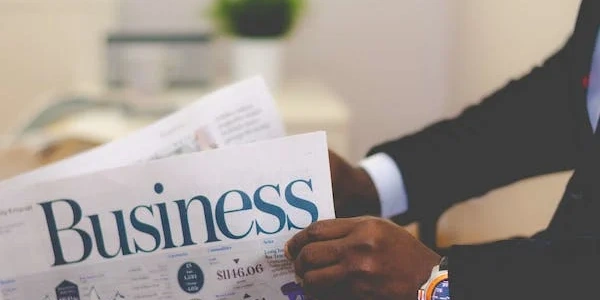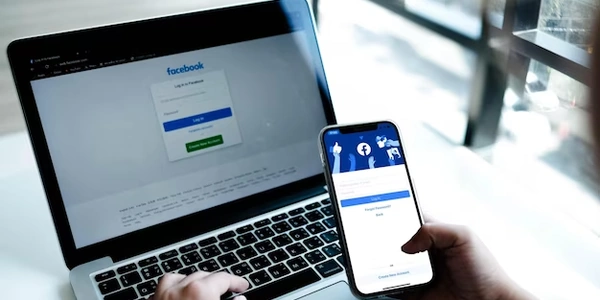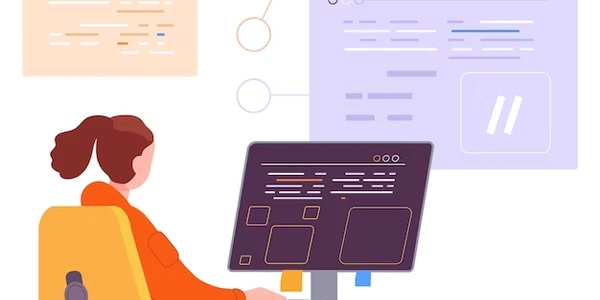【初心者向け】Angularのバージョン更新、迷ったらコレ! ng update の使い方と注意点
Angular で特定のバージョンに ng update する方法
特定のバージョンのAngularパッケージに更新するには、以下のコマンドを使用します。
ng update <package-name>@<version>
例えば、@angular/core パッケージをバージョン 9.1.2 に更新するには、以下のコマンドを実行します。
ng update @angular/[email protected]
複数のパッケージを同時に更新するには、スペースで区切って指定します。
ng update @angular/[email protected] @angular/[email protected]
特定のバージョンのAngular CLIに更新する
Angular CLIの特定のバージョンに更新するには、以下のコマンドを使用します。
npm install -g @angular/cli@<version>
npm install -g @angular/[email protected]
注意事項
- 特定のバージョンのAngularパッケージに更新する場合は、そのバージョンのAngular CLIと互換性があることを確認する必要があります。互換性がない場合、エラーが発生する可能性があります。
- Angular CLIを更新すると、プロジェクト内のAngularパッケージも更新される場合があります。
特定のバージョンのAngularパッケージに更新する
ng update @angular/[email protected] @angular/[email protected]
特定のバージョンのAngular CLIに更新する
npm install -g @angular/[email protected]
このコマンドは、Angular CLIをバージョン 1.10.1 に更新します。
- 上記のコードはあくまで例であり、実際のプロジェクトで使用しているパッケージ名やバージョンに合わせて変更する必要があります。
ng update 以外の方法
手動でパッケージをインストールする
- 更新したいAngularパッケージのバージョンを確認します。
npmまたはyarnを使用して、そのバージョンのパッケージをを手動でインストールします。- 必要に応じて、プロジェクト内のコードを更新します。
この方法は、特定のバージョンのパッケージのみを更新したい場合や、ng update コマンドがエラーで失敗する場合に役立ちます。
例
npm install @angular/[email protected]
Gitリビジョンを指定する
- 更新したいバージョンのAngularパッケージを含むGitコミットハッシュを確認します。
ng updateコマンドに--fromと--toオプションを使用して、そのコミットハッシュを指定します。
この方法は、特定のコミットに含まれる変更のみを適用したい場合に役立ちます。
ng update --from <commit-hash> --to <commit-hash>
パッケージマネージャーのロックファイルを使用する
npmまたはyarnのロックファイル(package-lock.jsonまたはyarn.lock)を編集します。- ロックファイルを使用して、プロジェクトのパッケージをインストールします。
この方法は、プロジェクトの依存関係を特定のバージョンに固定したい場合に役立ちます。
package-lock.json ファイルで @angular/core パッケージのバージョンを 9.1.2 に固定するには、以下の手順を実行します。
package-lock.jsonファイルを開きます。@angular/coreパッケージのバージョンが記載されている行を見つけます。- バージョン番号を
9.1.2に変更します。 - 以下のコマンドを実行して、ロックファイルを使用してパッケージをインストールします。
npm install
angular